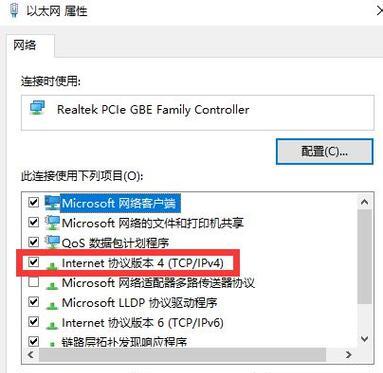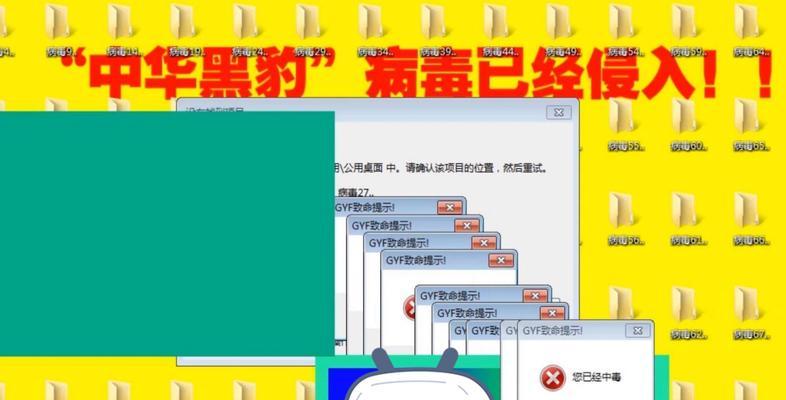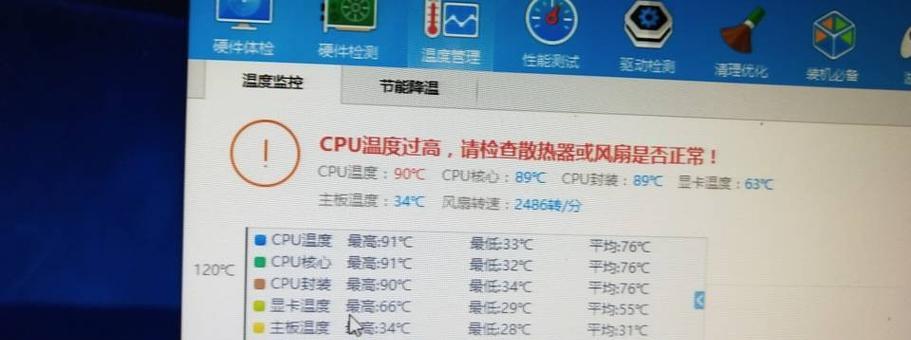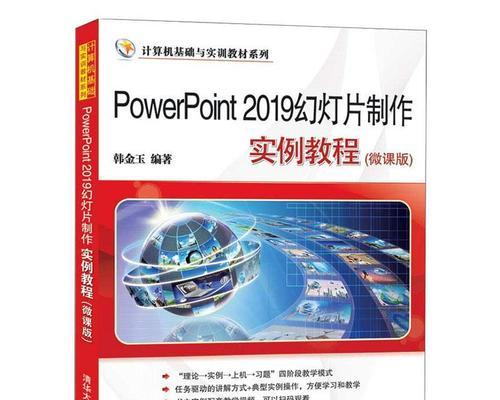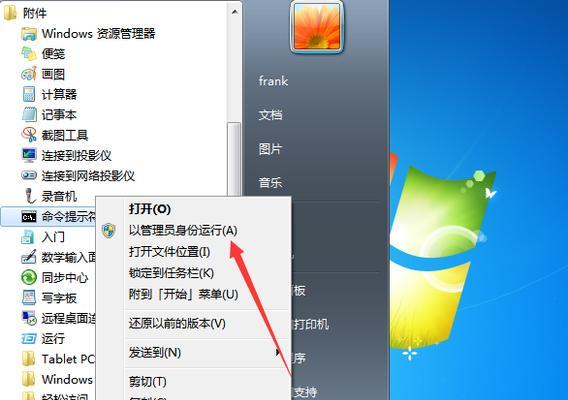随着科技的不断发展,我们越来越依赖电脑和网络来完成各种任务。远程打印技术的出现为我们的工作和生活带来了便利。在本文中,我们将为大家介绍如何使用电脑远程打印爱普生打印机,帮助您更好地利用这项技术。

1.安装打印机驱动程序
在进行远程打印之前,首先需要在电脑上安装正确的爱普生打印机驱动程序。您可以从爱普生官方网站上下载并安装与您的打印机型号相对应的驱动程序。
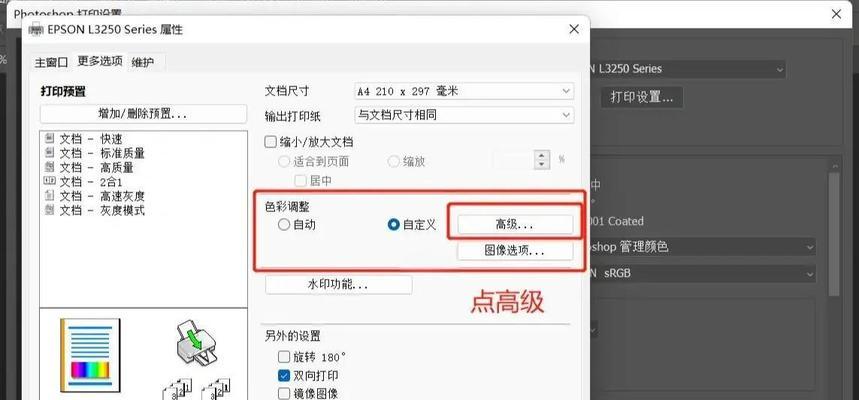
2.连接打印机与电脑
将爱普生打印机通过USB线或者无线网络连接到电脑上。确保连接稳定并且能够正常通信。
3.配置网络设置
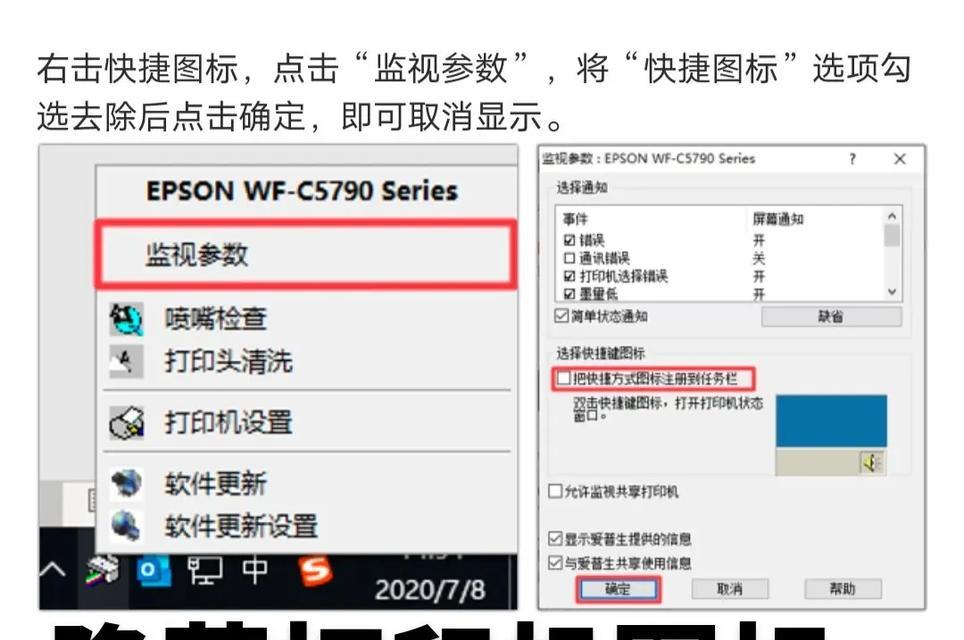
在电脑上进入控制面板,找到网络和共享中心,点击“更改适配器设置”。选择您当前所使用的网络连接方式,并进行相应的设置。
4.启用远程打印功能
在控制面板中找到“设备和打印机”选项,右键点击您的爱普生打印机图标,选择“属性”。进入“共享”选项卡,勾选“共享此打印机”选项,并为打印机命名。
5.设置远程访问权限
为了确保安全,您可以在“共享”选项卡中设置远程访问权限。选择“权限”按钮,根据需要添加或删除远程用户,并为其分配相应的权限。
6.配置远程电脑
如果您希望从其他电脑远程打印,那么您需要在这些电脑上进行一些配置。重复前几步中的安装驱动程序、连接打印机与电脑、配置网络设置等操作。
7.查找远程打印机
在您需要打印的电脑上,打开控制面板,选择“设备和打印机”。点击“添加打印机”,选择“网络打印机、无线或蓝牙打印机”,然后选择“下一步”。
8.输入打印机名称
在弹出的搜索框中输入远程打印机的名称,点击“下一步”按钮进行搜索。
9.完成安装
当搜索结果中出现您的远程打印机时,选择该打印机并点击“下一步”按钮。系统会自动完成安装并添加远程打印机。
10.测试打印
在您需要打印的文件上点击“打印”,选择已经添加的远程打印机作为目标打印机,然后点击“打印”按钮。检查打印机是否能够正常工作。
11.处理常见问题
如果远程打印出现问题,您可以尝试重新启动电脑、打印机以及相关设备,并确保网络连接正常。如果问题仍然存在,您可以联系爱普生客服寻求进一步的帮助。
12.注意事项
在使用远程打印功能时,注意保护个人隐私和信息安全。确保只允许授权用户使用远程打印机,并定期更改密码以增加安全性。
13.兼容性问题
请注意,远程打印功能可能受到操作系统和网络环境的限制。在使用远程打印功能前,确保您的系统和网络环境符合爱普生的要求。
14.定期维护
为了保持远程打印的稳定性和正常运行,定期维护和更新爱普生打印机驱动程序,并确保网络连接畅通。
15.远程打印带来的便利
通过远程打印功能,您可以在任何地方、任何时间轻松打印文件,提高工作效率和生活便利性。
通过本文的教程,我们希望能够帮助读者了解如何使用电脑远程打印爱普生打印机。只需简单的设置和配置,您就可以随时随地实现远程打印,为您的工作和生活带来更大的便利。记住,定期维护和更新是确保远程打印功能正常运行的关键。